3 Koraki za Integracijo ChatGPT v Word

Se sprašujete, kako integrirati ChatGPT v Microsoft Word? Ta vodnik vam pokaže, kako to storiti s pripomočkom ChatGPT za Word v 3 enostavnih korakih.
Ko gre za opolnomočenje tehnologije in inovacij, je Google vedno dokazal svojo vrednost. Google je veliko več kot le naš "iskalnik". Ta dobro znana blagovna znamka je povsod okoli nas, saj ponuja neskončne izdelke in storitve. Pred nekaj leti je Google postavil nogo tudi v segment pametnih telefonov z lansiranjem pametnih telefonov Pixel. Google vsako leto izboljšuje in izboljša te naprave, da izboljša našo splošno izkušnjo uporabe pametnega telefona.
Pred kratkim je Google predstavil pametne telefone Pixel 4 in Pixel 4 XL, ki so polni moči s tono uporabnih funkcij. Od odklepanja z obrazom do Motion Sense do izjemno hitrega Googlovega pomočnika , Pixel 4 ponuja vse, o čemer bi lahko sanjali. Torej, če ste že kupili ta najnovejši Googlov užitek ali ga nameravate kupiti v bližnji prihodnosti, je tukaj nekaj nasvetov in trikov za Google Pixel 4, ki vam bodo pomagali pri začetku uporabe vaše nove naprave.
Vir slike: CNET
Poglobimo se in raziščimo nekaj najboljših nasvetov in trikov za Pixel 4, da kar najbolje izkoristite Googlov najnovejši pametni telefon.
Nasveti in triki za Google Pixel 4
Nadaljevanje pogovora
Kot vsi vemo, je bil Google Assistant vedno pomemben del pametnih telefonov Pixel. Se sprašujete, kaj je novega v Pixel 4 in Pixel 4 XL? No, če ste ljubitelj produktivnih veščin Google Assistant, prihaja dobra novica. Da bi bil Google Assistant bolj človeški, je Google dodal novo funkcijo »Nadaljnji pogovor«, ki vam po začetni poizvedbi ali ukazu zastavi nekaj nadaljnjih vprašanj. Ko je ta funkcija omogočena, vam ni treba ponavljati »Hey Google« vsakič, ko želite vložiti zahtevo Pomočniku Google.
Vir slike: Android Authority
Če želite omogočiti to funkcijo, pojdite v Nastavitve > Aplikacije in obvestila > Pomočnik in omogočite možnost »Nadaljnji pogovor«, da kar najbolje izkoristite izkušnjo Pomočnika Google na vašem novem pametnem telefonu Pixel 4.
Preberite tudi: Google Pixel Buds proti Apple AirPods: Kdo zmaga na dirki
Podnapisi v živo
No, strinjate se ali ne, a Google se vedno po svojih najboljših močeh trudi izboljšati uporabniško izkušnjo. Pametni telefoni Pixel 4 vključujejo bogat nabor funkcij, ki jih morda ne najdete v nobeni drugi napravi tega segmenta. Google Pixel 4 in Pixel 4 XL vključujeta novo funkcijo »Napisi v živo«, ki vam omogoča pridobivanje podnapisov in napisov katere koli medijske vsebine, ki se predvaja v vaši napravi.
Vir slike: Tech Crunch
To možnost najdete v Nastavitve> Zvok> Podnapisi v živo.
Boljši nadzor s kretnjami
Da, tako je! Google Pixel 4 zdaj uvaja pametne kontrole s kretnjami, ki vam omogočajo, da brez težav upravljate svojo napravo. Na voljo je nova funkcija »Flip to Shhh«, ki vaš telefon postavi v način DND, v trenutku, ko ga položite z licem navzdol na ravno površino. Enostavno in brez napora, kajne?
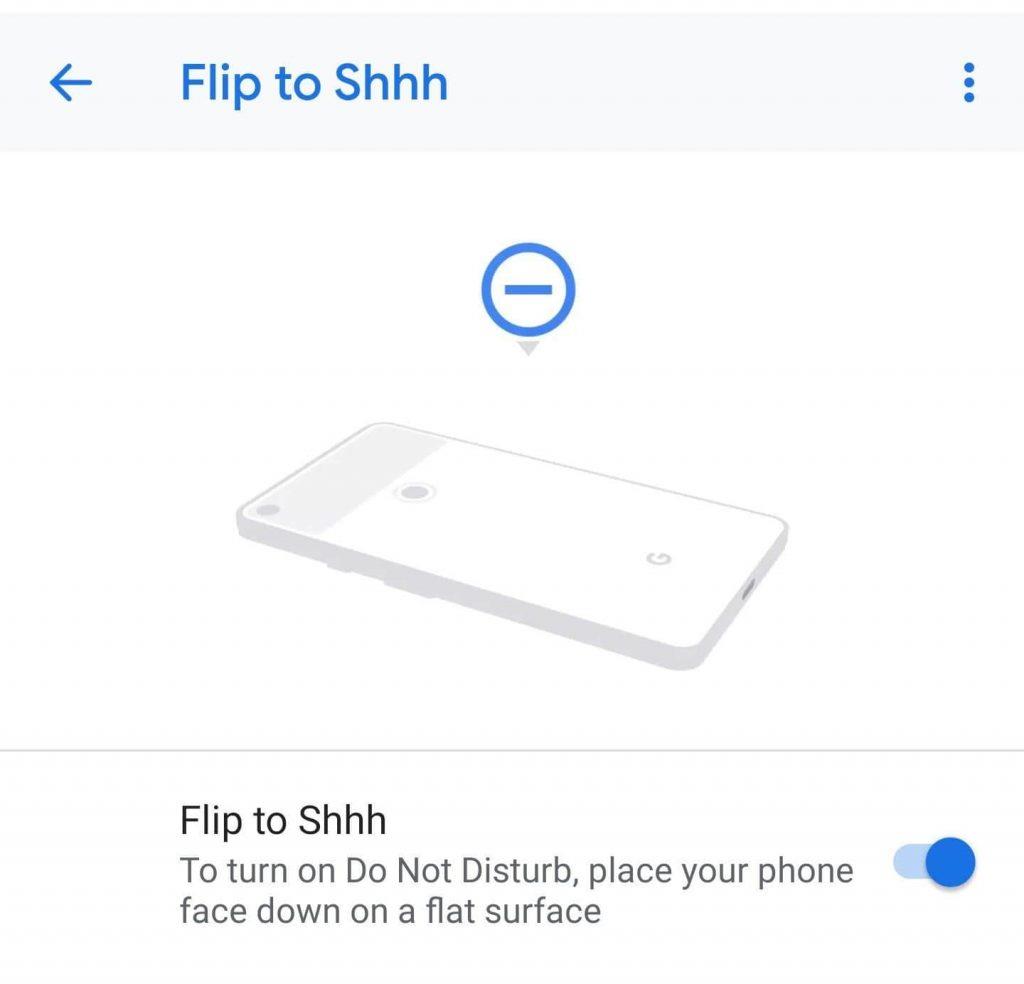
Vir slike: Android Central
Če želite omogočiti to funkcijo, se pomaknite do Nastavitve > Sistem > Poteze in omogočite možnost Obrni na Ššš.
Preberite tudi: Google Pixel 2: Vse, kar želite vedeti
Spremenite slog in videz
Ena največjih prednosti uporabe naprav Pixel je, da lahko preprosto prilagodite vmesnik in slog naprav po svojih željah. Novi napravi Pixel 4 in Pixel 4 XL vključujeta številne možnosti oblikovanja za prilagoditev vmesnika vaše naprave v različnih barvah in temah. Če želite raziskati to možnost, pojdite v Nastavitve> Zaslon> Slog in ozadja.
Motion Sense
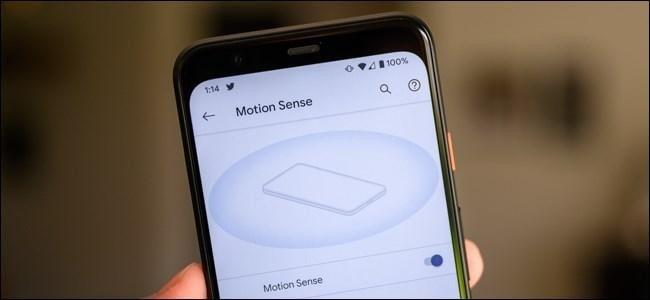
Vir slike: How to Geek
Funkcija Motion Sense je bila eden glavnih vrhuncev naprav Pixel 4. S pomočjo te nove funkcije za ljudi s posebnimi potrebami lahko upravljate svojo napravo tako, da preprosto mahate z rokami in gibate brez dotikanja naprave. Google poskuša izboljšati interakcije, ki temeljijo na potezah, z uvedbo funkcije Motion Sense skupaj z napravami Pixel 4.
Če želite omogočiti Motion Sense, pojdite v Nastavitve> Sistem> Motion Sense.
Tukaj je bil kratek pregled nekaj nasvetov in trikov za Google Pixel 4, ki vam bodo pomagali kar najbolje izkoristiti Googlove najnovejše užitke. Torej, kaj menite o pametnih telefonih Pixel 4 in Pixel 4 XL? Svoje povratne informacije pustite v razdelku za komentarje.
Se sprašujete, kako integrirati ChatGPT v Microsoft Word? Ta vodnik vam pokaže, kako to storiti s pripomočkom ChatGPT za Word v 3 enostavnih korakih.
Tukaj najdete podrobna navodila, kako spremeniti niz uporabniškega agenta v brskalniku Apple Safari za MacOS.
Prikazujemo vam, kako spremeniti barvo osvetlitve za besedilo in besedilna polja v Adobe Readerju s tem korak-po-korak priročnikom.
Ali potrebujete načrtovanje ponavljajočih se srečanj na MS Teams z enakimi člani ekipe? Naučite se, kako nastaviti ponavljajoče se srečanje v Teams.
Želite onemogočiti zaslon za posodobitev programske opreme Apple in preprečiti njegovo pojavljanje na računalniku Windows 11 ali Mac? Preizkusite te metode zdaj!
Če iščete osvežujočo alternativo tradicionalni virtualni tipkovnici, je Samsung Galaxy S23 Ultra odlična rešitev. Z
Odkrijte, kako odpraviti napako OneDrive s kodo 0x8004de88, da boste lahko spet uporabljali svoje oblačne shrambe.
V tem vadnici vam pokažemo, kako spremeniti privzeto nastavitev povečave v Adobe Readerju.
Ali pogosto vidite napako Opravičujemo se, nismo se mogli povezati z vami na MS Teams? Preizkusite te napotke za odpravljanje težav in se znebite te težave zdaj!
Trenutno ni mogoče onemogočiti anonimnih vprašanj v Microsoft Teams Live Events. Tudi registrirani uporabniki lahko pošiljajo anonimna vprašanja.






